1. `git init`
“`
功能:用于初始化一个仓库
语法:git init [project-name]
参数:
project-name:可选,指定初始化后的项目名称,默认为当前工作目录名
示例:
$ git init # 初始化当前目录为 Git 仓库
$ git init newrepo # 初始化新目录 newrepo 为 Git 仓库
“`
2. `git clone`
“`
功能:从远程仓库克隆代码到本地
语法:git clone [url] [dir]
参数:
url:远程仓库地址,可以是 HTTP/HTTPS 或 SSH 协议
dir:可选,指定将仓库克隆到的本地路径,默认为仓库名
示例:
$ git clone https://github.com/username/repo.git # 克隆 HTTPS URL 的仓库到本地默认路径
$ git clone git@github.com:username/repo.git dir # 克隆 SSH URL 的仓库到本地自定义路径
“`
3. `git add`
“`
功能:将文件添加到暂存区
语法:git add [file-pattern]
参数:
file-pattern:可选,指定待添加的文件或文件路径模式,支持通配符
示例:
$ git add . # 添加所有修改文件到暂存区
$ git add file.txt # 添加单个文件到暂存区
$ git add src/*.js # 添加匹配模式的所有文件到暂存区
“`
4. `git commit`
“`
功能:提交文件到本地版本库
语法:git commit [-m <message>] [-a] [–amend]
参数:
-m <message>:必需,指定提交的消息说明
-a:可选,跳过 git add 步骤,直接将所有被修改的文件提交到版本库
–amend:可选,修改上一次提交的消息
示例:
$ git commit -m “commit message” # 提交到版本库并添加消息说明
$ git commit –amend # 修改上一次提交的消息说明
“`
5. `git push`
“`
功能:将本地版本库推送到远程仓库
语法:git push [remote] [branch]
参数:
remote:远程仓库名称,默认为 origin
branch:远程分支名称,默认为当前分支
示例:
$ git push # 推送到 origin 远程仓库的当前分支
$ git push origin master # 推送到 origin 远程仓库的 master 分支
“`
6. `git pull`
“`
功能:从远程仓库拉取更新
语法:git pull [options] [remote] [branch]
参数:
options:可选,指定 git fetch 和 git merge 的选项
remote:远程仓库的名称,默认为 origin
branch:远程分支的名称,默认为当前分支名
示例:
$ git pull # 拉取远程 origin 仓库的当前分支更新
$ git pull origin master # 拉取远程 origin 仓库的 master 分支更新
“`
7. `git status`
“`
功能:查看工作目录和暂存区的状态信息
语法:git status
示例:
$ git status # 显示有哪些文件被修改,哪些文件被暂存等信息
“`
8. `git log`
“`
功能:查看提交记录
语法:git log [options] [branch]
参数:
options:可选,指定日志输出格式、筛选条件等选项
branch:可选,指定要展示的分支,默认为当前分支
示例:
$ git log # 显示当前分支的提交记录
$ git log –oneline # 简洁显示提交记录
$ git log dev # 显示 dev 分支的提交记录
“`
9. `git diff`
“`
功能:查看文件更改差异
语法:git diff [path]
参数:
path:可选,指定要比较的文件路径或模式
示例:
$ git diff # 显示工作区和暂存区之间的差异
$ git diff HEAD # 显示工作区和最新版本库之间的差异
$ git diff file.txt # 比较指定文件在版本库中不同版本之间的差异
“`
10. `git branch`
“`
功能:列出或新建分支
语法:git branch [-a] [-v] [branch-name]
参数:
-a:可选,显示所有本地和远程分支
-v:可选,显示每个分支的最新提交消息
branch-name:可选,指定新建的分支名称
示例:
$ git branch # 列出所有分支
$ git branch -a # 列出所有本地和远程分支
$ git branch new-branch # 新建一个名为 new-branch 的分支
“`
11. `git checkout`
“`
功能:切换分支或恢复文件
语法:git checkout [-b] [branch-name] [file]
参数:
-b:可选,创建并切换到新的分支
branch-name:必需,指定要切换到的分支名称
file:可选,指定要恢复的文件路径或文件名
示例:
$ git checkout master # 切换到 master 分支
$ git checkout -b new-dev # 创建并切换到新的开发分支 new-dev
$ git checkout — file.txt # 恢复未暂存的 file.txt 文件的修改
“`
12. `git merge`
“`
功能:合并指定分支到当前分支
语法:git merge [branch]
参数:
branch:必需,指定要合并的分支名
示例:
$ git merge test # 将 test 分支合并到当前分支
“`
13. `git fetch`
“`
功能:从远程仓库拉取所有分支到本地仓库,并更新远程分支状态
语法:git fetch [remote]
参数:
remote:可选,指定要拉取的远程仓库,默认为 origin
示例:
$ git fetch # 拉取远程 origin 所有分支到本地仓库,并更新远程分支状态
$ git fetch upstream # 拉取远程 upstream 所有分支到本地仓库,并更新远程分支状态
“`
14. `git stash`
“`
功能:隐藏未提交的更改
语法:git stash [save] [-p]
参数:
save:可选,指定保存当前工作区状态的说明
-p:可选,交互式选择要隐藏的更改
示例:
$ git stash # 隐藏所有未提交的更改
$ git stash save “msg” # 同上,添加说明信息
$ git stash -p # 显示每个修改项并询问是否隐藏该项
“`
15. `git reset`
“`
功能:回滚更改
语法:git reset [–<mode>] [commit]
参数:
–<mode>:可选,回滚模式,支持 mixed、soft 和 hard 等模式
commit:可选,指定要回滚到的提交 ID
示例:
$ git reset HEAD~1 # 回滚到上一个提交内容,但保留更改
$ git reset –hard HEAD~1 # 回滚到上一个提交内容,并丢弃所有更改
$ git reset –soft HEAD~1 # 回滚到上一个提交内容,并保留更改
“`
16. `git tag`
“`
功能:为当前版本打标签
语法:git tag [-a] [-m <message>] [-d] [tag-name] [commit]
参数:
-a:可选,创建一个带有说明的附注型标签
-m <message>:可选,指定标签的说明
-d:可选,删除指定的标签
tag-name:必需,指定标签名称
commit:可选,指定标签绑定到哪个提交记录,默认为 HEAD
示例:
$ git tag v1.0 # 新建一个名为 v1.0 的轻量型标签
$ git tag -a v1.1 # 新建一个名为 v1.1 的附注型标签
$ git tag -d v1.0 # 删除名为 v1.0 的标签
“`
17. `git remote`
“`
功能:管理远程仓库
语法:git remote [-v | add | rm | rename | set-head]
参数:
-v:显示所有远程仓库的详细信息
add:添加新的远程仓库
rm:移除一个远程仓库
rename:重命名一个远程仓库
set-head:指定 HEAD 分支所对应的远程分支
示例:
$ git remote # 显示所有远程仓库的名称
$ git remote -v # 显示所有远程仓库的详细信息
$ git remote add newrepo # 添加一个名为 newrepo 的远程仓库
$ git remote rm oldrepo # 移除名为 oldrepo 的远程仓库
$ git remote rename origin newname # 将远程仓库 origin 重命名为 newname
$ git remote set-head origin feature-branch # 将远程仓库 origin 的 HEAD 分支指向 feature-branch
“`
以上是 Git 常用命令的详细介绍。需要根据具体情况选择适合的命令和参数组合使用,加强自己的 Git 技能。
2、本站永久网址:https://www.xheishou.com
3、本网站的文章部分内容可能来源于网络,仅供大家学习与参考,如有侵权,请联系站长进行删除处理。
4、本站一切资源不代表本站立场,并不代表本站赞同其观点和对其真实性负责。
5、本站一律禁止以任何方式发布或转载任何违法的相关信息,访客发现请向站长举报
6、本站资源大多存储在云盘,如发现链接失效,请联系我们我们会第一时间更新。




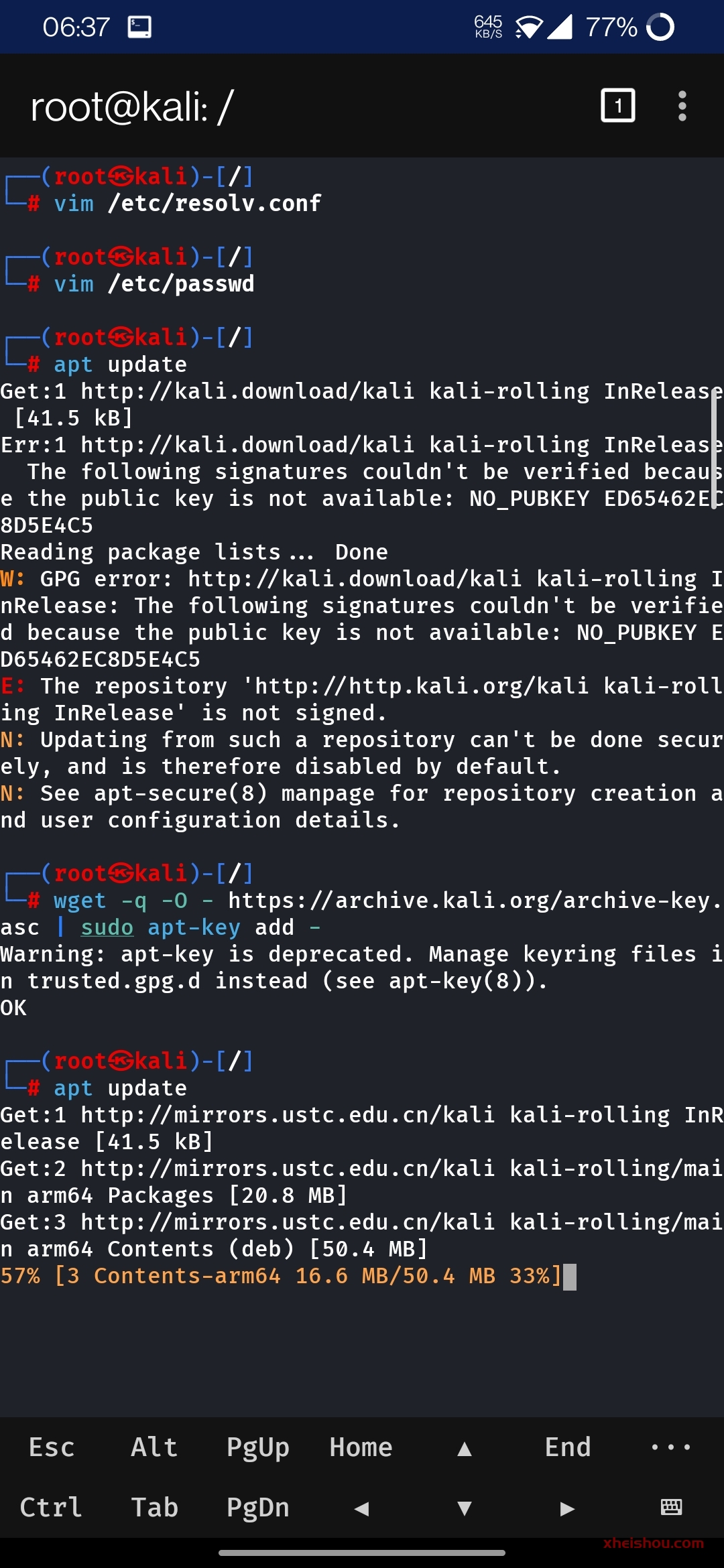



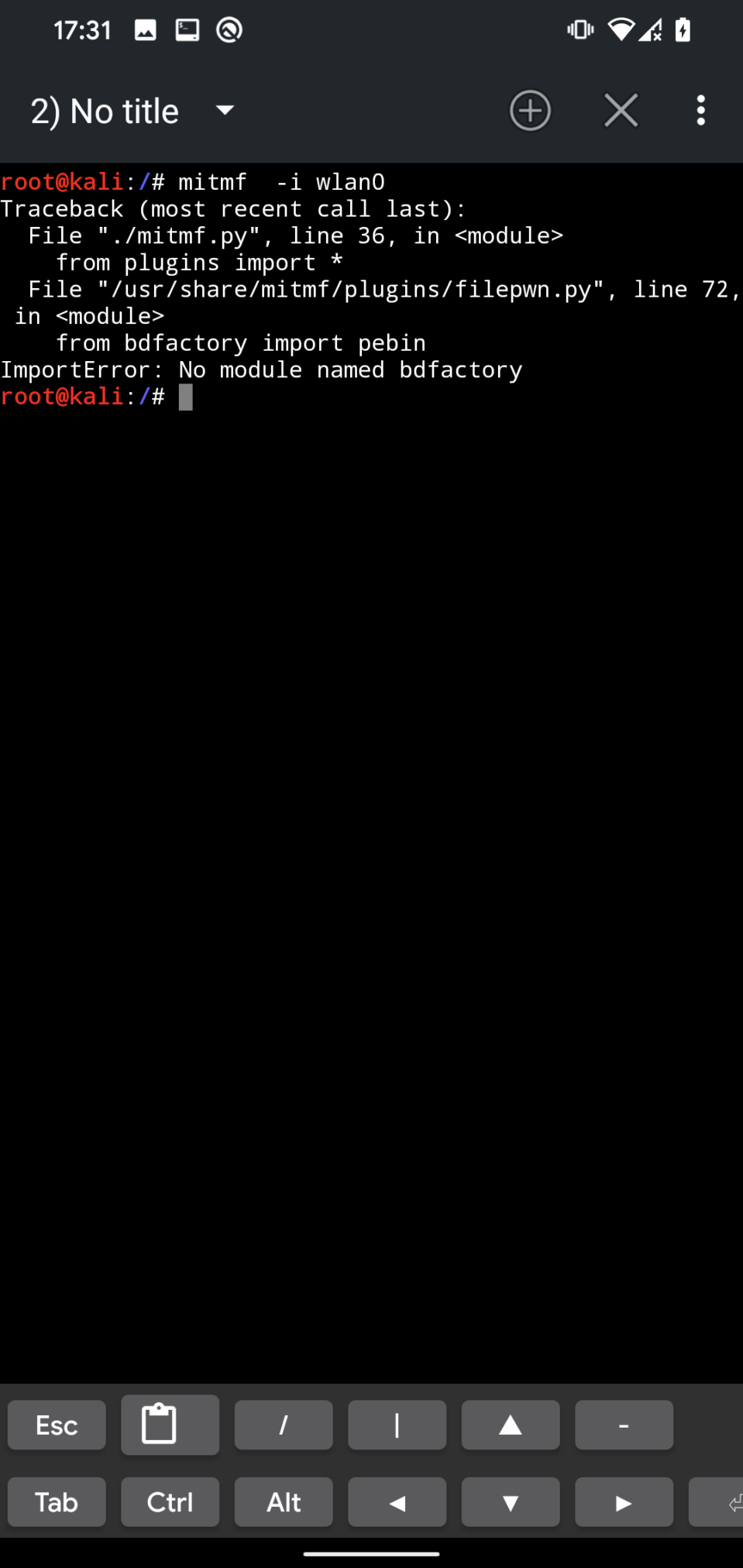

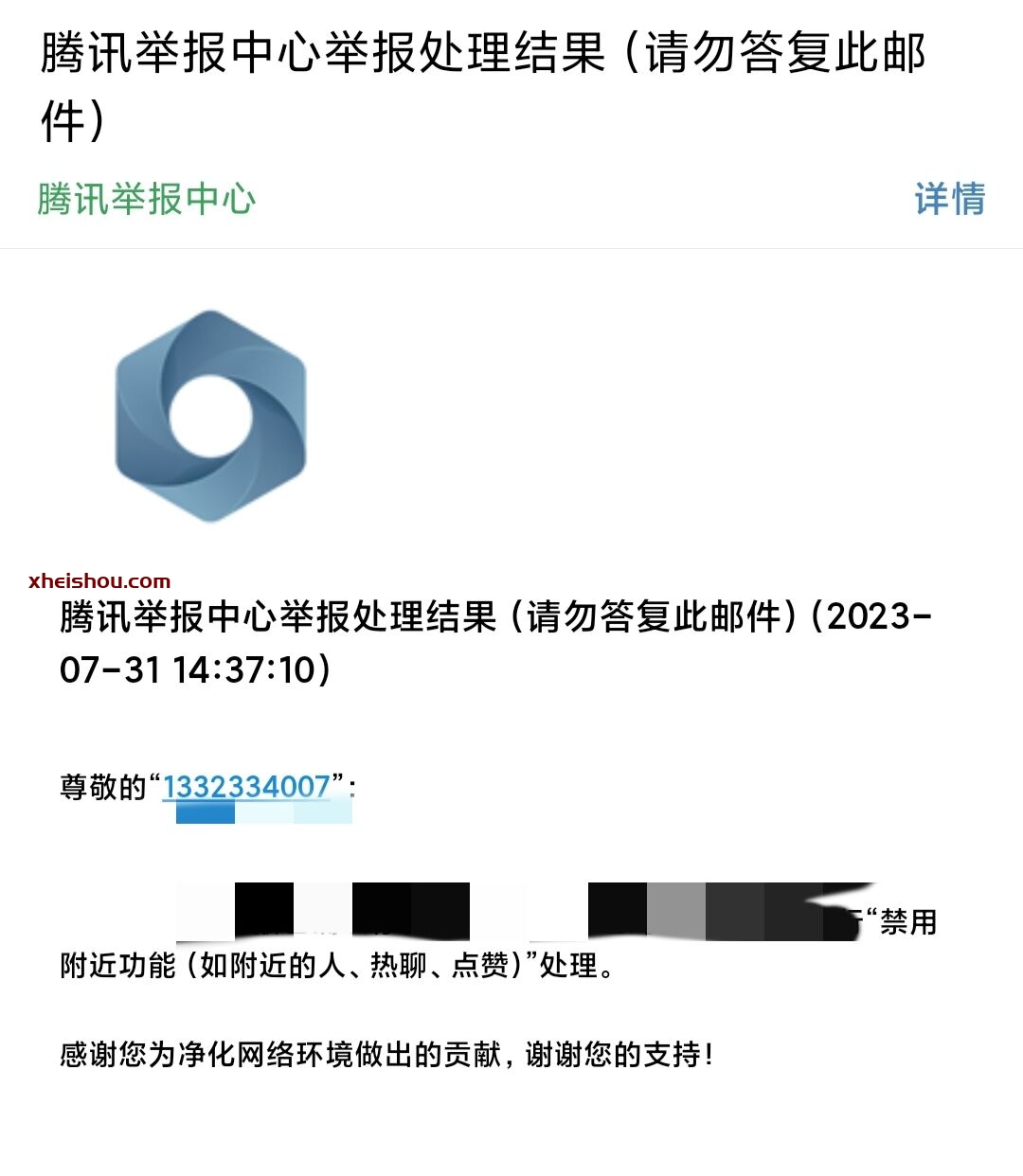
![【实战测试]全新CraxsRat安卓远控来袭,自带免杀不报毒-X黑手网](https://cdn.x10001.com/2024/11/20241109185149961.png)
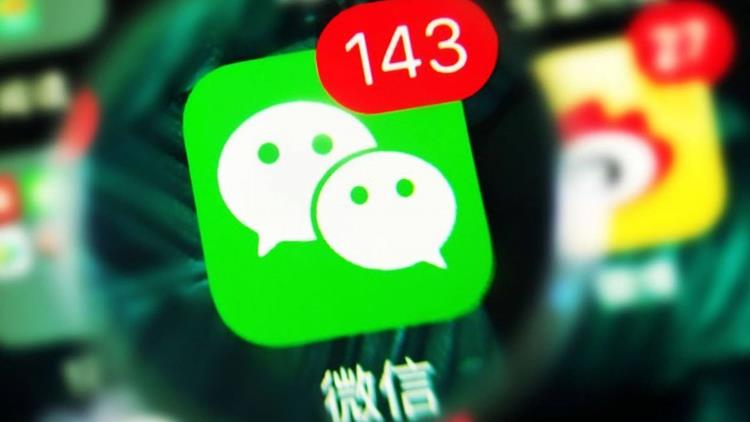
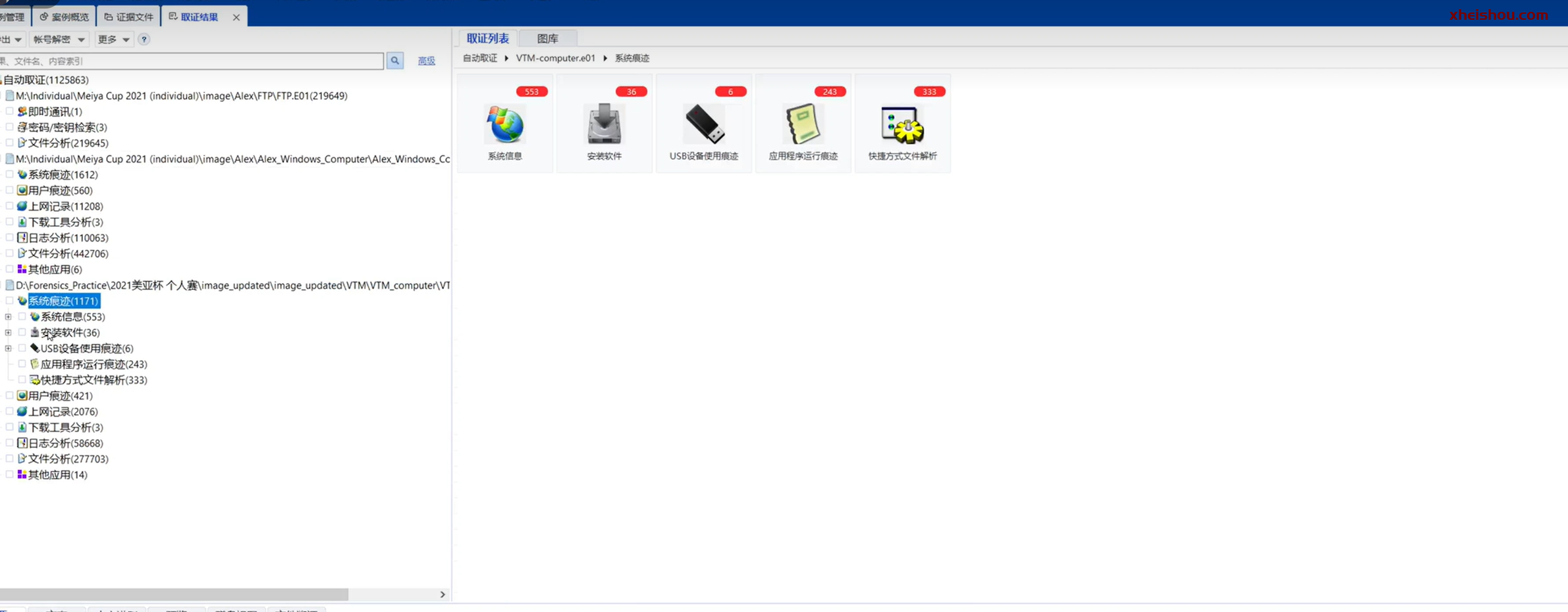
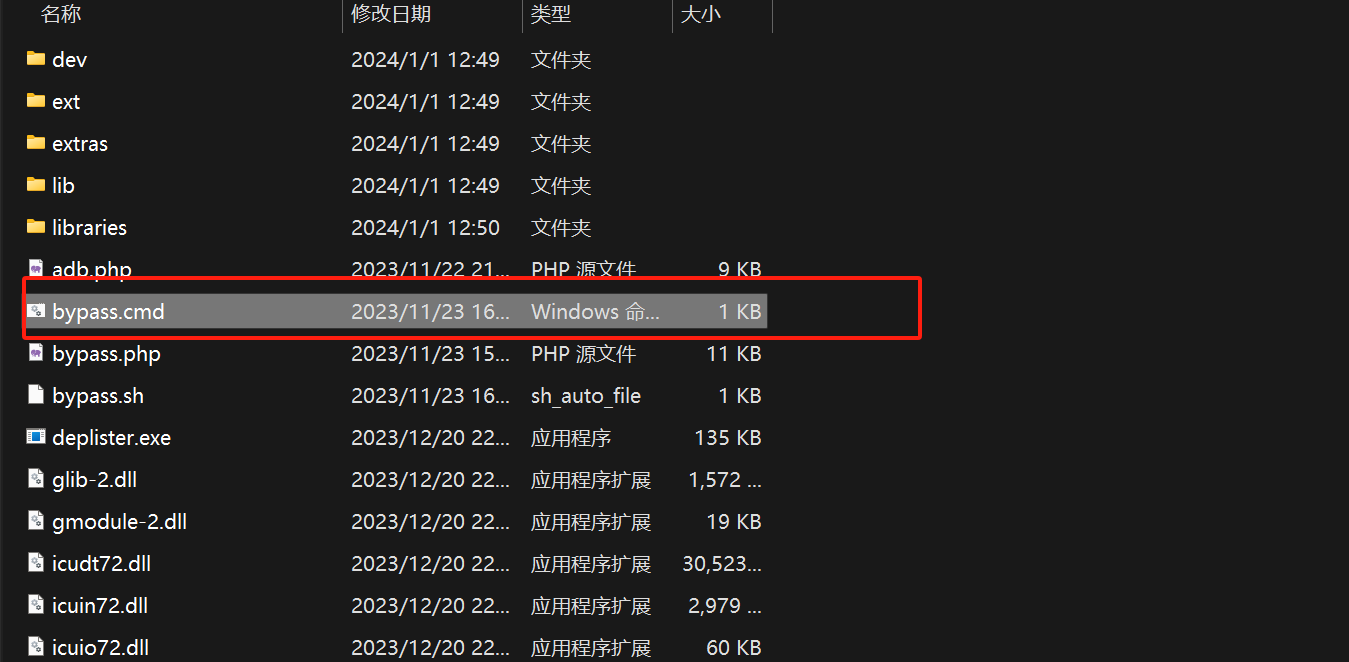
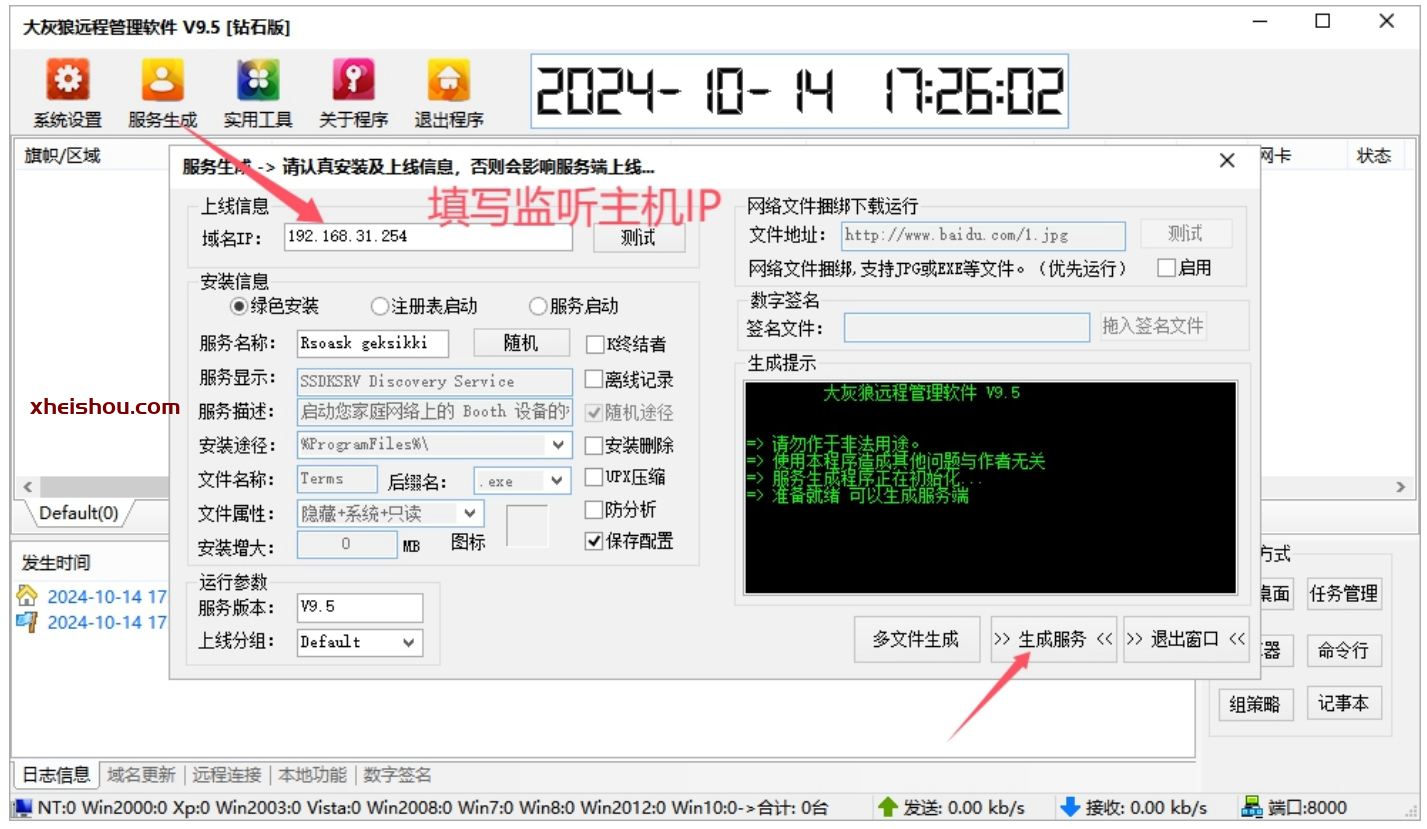

暂无评论内容